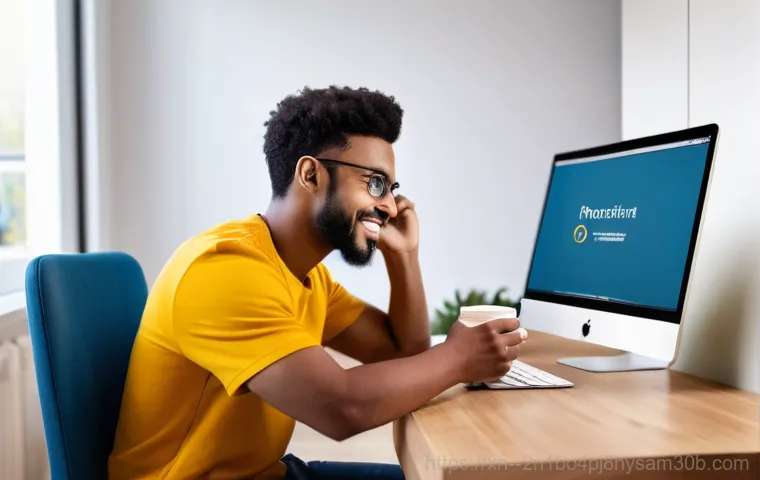스마트폰 영상 편집, 막연하게 느껴졌다면 여기 주목!

스마트폰으로 영상을 만드는 게 예전엔 뭔가 특별한 사람들의 전유물처럼 느껴졌죠? 저도 처음엔 ‘내가 과연 할 수 있을까?’ 하는 막연한 두려움이 있었어요. 그런데 요즘 스마트폰 성능이 워낙 좋아지고, 편집 앱들도 놀랄 만큼 직관적으로 잘 나와서, 정말 마음만 먹으면 누구나 멋진 영상을 뚝딱 만들어낼 수 있는 시대가 됐더라고요!
예전엔 PC로만 가능했던 고화질 4K 편집도 이제는 손안의 스마트폰으로 다 해결할 수 있으니, 정말 격세지감이죠. 특히 한국에서는 유튜브 쇼츠나 인스타그램 릴스 같은 숏폼 콘텐츠가 대세로 자리 잡으면서, 스마트폰으로 영상을 만들고 공유하는 문화가 아주 폭발적으로 성장하고 있잖아요.
저도 처음엔 그저 일상을 기록하는 용도로 시작했는데, 하다 보니 점점 재미가 붙어서 이제는 제 블로그에 방문해 주시는 많은 분들과 이 꿀팁들을 공유하게 되었네요. 사실 별거 아니라고 생각했던 제 작은 경험들이 누군가에게는 큰 도움이 될 수 있다는 걸 직접 느끼면서 얼마나 뿌듯했는지 몰라요.
이제 더 이상 ‘영상 편집은 어려워’라고 생각하지 마세요. 그저 스마트폰 하나만 있다면 여러분도 충분히 감성 가득한, 혹은 정보가 꽉 찬 매력적인 영상을 만들 수 있답니다. 정말 직접 해보면 생각보다 훨씬 쉽고 재밌어서 시간 가는 줄 모를 거예요!
나에게 딱 맞는 영상 편집 앱, 똑똑하게 선택하기
수많은 영상 편집 앱 중에서 어떤 걸 선택해야 할지 막막하시죠? 제가 이것저것 다 써보고 내린 결론은, ‘내게 필요한 기능과 익숙한 인터페이스가 최고’라는 거예요. 요즘 가장 핫한 앱들을 몇 가지 추천해 드리자면, 파워디렉터, 키네마스터, CapCut, VLLO 같은 앱들이 있답니다.
파워디렉터는 PC 버전 못지않은 다양한 기능들을 스마트폰에 잘 담아놔서 전문가 느낌의 편집도 충분히 가능하고, 키네마스터 역시 멀티트랙 편집이나 4K 영상 편집까지 지원해서 활용도가 높아요. CapCut 은 틱톡이나 릴스처럼 짧은 영상 편집에 특화되어 있어서 트렌디한 효과들을 쉽고 빠르게 적용할 수 있다는 장점이 있고요.
VLLO는 깔끔하고 직관적인 인터페이스 덕분에 초보자도 쉽게 접근할 수 있어서, 저도 처음엔 VLLO로 기본을 익혔던 기억이 나요. 각 앱마다 장단점이 명확하니, 처음부터 유료 버전을 결제하기보다는 무료 버전을 충분히 사용해보면서 나에게 잘 맞는 앱을 찾아보시는 게 중요해요.
직접 이것저것 만져보면서 어떤 앱이 가장 손에 익고 편한지 느껴보는 게 가장 좋은 방법이랍니다.
초보자를 위한 촬영 가이드: 흔들림 없는 영상 만들기
아무리 편집을 잘해도 촬영 소스가 좋지 않으면 한계가 명확하잖아요? 그래서 제가 강조하는 건 바로 ‘흔들림 없는 안정적인 촬영’이에요. 스마트폰으로 영상을 찍을 때 가장 흔히 저지르는 실수가 바로 ‘손떨림’이거든요.
별거 아닌 것 같지만, 보고 있으면 멀미가 나는 영상은 아무도 끝까지 보지 않죠. 저도 처음엔 멋모르고 손으로만 찍다가 나중에 편집하면서 얼마나 후회했는지 몰라요. 삼각대나 짐벌 같은 보조 장비를 활용하면 좋겠지만, 당장 없다면 두 손으로 스마트폰을 잡고 팔꿈치를 몸에 고정하거나, 주변 사물에 기대어 찍는 것만으로도 훨씬 안정적인 영상을 얻을 수 있어요.
또, 촬영 전에 렌즈를 깨끗하게 닦는 습관도 중요해요. 지문이나 먼지가 묻어 있으면 영상이 뿌옇게 나오거나 빛 번짐이 심해질 수 있거든요. 이 작은 습관 하나가 영상의 퀄리티를 확 끌어올려 줄 거예요.
그리고 촬영할 때는 항상 가로 모드(16:9)로 찍는 게 좋아요. 숏폼 콘텐츠는 세로 모드(9:16)가 대세지만, 일단 가로로 찍어두면 나중에 롱폼이든 숏폼이든 활용도가 훨씬 높아지거든요. 이 팁은 정말 제가 여러 번의 시행착오를 겪고 얻은 소중한 경험이에요!
이것만 알면 나도 전문가! 필수 편집 기능 완전 정복하기
영상을 찍는 것만큼 중요한 게 바로 잘 찍은 소스들을 보기 좋게 다듬는 편집 과정이죠. 처음엔 이것저것 건드려보면서 헷갈리고 어렵게 느껴질 수 있지만, 몇 가지 핵심 기능만 제대로 이해하고 사용하면 여러분도 금세 전문가 못지않은 영상을 만들 수 있어요. 제가 직접 수많은 영상들을 편집하면서 느낀 건, 결국 핵심은 ‘간결함과 효율성’이라는 거예요.
너무 많은 효과나 기능을 한꺼번에 사용하려고 하면 오히려 영상이 지저분해지고 메시지가 흐려질 수 있거든요. 오히려 기본적인 기능들을 능숙하게 다루는 것이 훨씬 중요하답니다. 저도 처음엔 막 화려한 효과에 욕심을 냈었는데, 결국엔 컷 편집, 자막, 배경음악처럼 기본적인 요소들이 영상의 완성도를 좌우한다는 걸 깨달았죠.
특히 요즘은 스마트폰 앱들이 AI 기반으로 편리한 기능을 많이 제공하고 있어서, 초보자도 쉽게 영상 편집의 재미를 느낄 수 있어요. 자동 자막 기능이나 AI 배경 제거 기능 같은 것들은 정말 신세계랍니다!
컷 편집: 영상의 흐름을 좌우하는 기본 중의 기본
영상을 편집할 때 가장 먼저 하게 되는 작업이자, 가장 중요한 부분이 바로 ‘컷 편집’이에요. 불필요한 장면을 잘라내고, 중요한 순간들을 이어 붙여서 영상의 리듬감을 만드는 거죠. 제가 해보니, 이 컷 편집만 잘해도 영상이 훨씬 몰입감 있고 프로페셔널하게 보이더라고요.
예를 들어, 한 장면을 길게 보여주는 것보다 여러 컷으로 나눠서 빠르게 전환해주면 훨씬 지루하지 않고 역동적인 느낌을 줄 수 있어요. 특히 숏폼 영상에서는 템포가 빠를수록 좋으니, 군더더기 없는 컷 편집이 필수랍니다. 앱마다 조금씩 다르지만, 보통 ‘분할’이나 ‘자르기’ 기능을 이용해서 원하는 부분을 잘라내고, 휴지통 아이콘을 눌러서 삭제하는 방식으로 진행돼요.
너무 섬세하게 하나하나 자르려고 애쓰기보다는, 일단 크게 크게 잘라내면서 전체적인 흐름을 먼저 잡는 게 초보자에게는 더 쉬운 방법일 거예요. 그러고 나서 디테일을 다듬는 거죠. 저도 처음엔 어디를 잘라야 할지 막막했지만, 꾸준히 하다 보니 이제는 한눈에 영상의 불필요한 부분이 보이더라고요.
이 역시 경험이 쌓이면 자연스럽게 늘게 되는 실력이랍니다.
화면 전환 효과: 밋밋함을 벗어나 몰입감을 더하다
장면과 장면이 바뀔 때 밋밋하게 뚝 끊기는 것보다는 자연스러운 전환 효과를 넣어주는 것이 훨씬 보기에 좋죠. 이걸 ‘트랜지션(Transition)’이라고 부르는데, 다양한 종류의 전환 효과들이 영상의 분위기를 다채롭게 만들어준답니다. 예를 들어, 여행 영상에서는 다음 장소로 이동하는 느낌을 주는 부드러운 전환 효과가 잘 어울리고, 활동적인 영상에는 빠르고 경쾌한 전환 효과를 사용하면 좋겠죠.
앱에서는 보통 클립과 클립 사이에 ‘+’ 버튼 같은 게 있는데, 그걸 누르면 여러 가지 전환 효과들을 선택할 수 있어요. 너무 과하거나 현란한 효과를 남발하기보다는, 영상의 전체적인 분위기에 맞춰 적절하게 사용하는 것이 중요해요. 제가 직접 사용해보니, ‘디졸브(Dissolve)’처럼 부드럽게 겹쳐지거나 ‘슬라이드(Slide)’처럼 미끄러지듯 넘어가는 효과들이 가장 무난하면서도 세련된 느낌을 주더라고요.
물론 숏폼 영상에서는 트렌디한 ‘글리치(Glitch)’나 ‘플래시(Flash)’ 같은 효과를 짧게 넣어주면 시선을 사로잡는 데 아주 효과적이랍니다. 영상의 종류에 따라 다양한 효과를 시도해보는 재미도 쏠쏠할 거예요.
영상의 옷을 입히다! 색감과 분위기를 살리는 마법
영상을 보면서 ‘와, 이 영상 진짜 분위기 좋다!’ 하고 감탄할 때가 있으시죠? 똑같은 장면이라도 어떤 색감을 입히느냐에 따라 영상이 주는 느낌은 천차만별이거든요. 바로 이 색감 조절이 영상의 ‘감성’을 결정하는 아주 중요한 요소랍니다.
처음엔 ‘색 보정’이라고 하면 뭔가 전문적인 영역 같고 어렵게 느껴졌는데, 스마트폰 앱으로도 충분히 전문가 못지않은 결과물을 만들 수 있다는 걸 알고 깜짝 놀랐어요. 마치 우리가 옷을 입을 때 어떤 컬러를 매치하느냐에 따라 스타일이 달라지는 것처럼, 영상에도 그에 맞는 ‘색의 옷’을 입혀주는 거죠.
제가 직접 여러 필터를 적용해보면서 느낀 건, 과유불급이라는 말이 여기서도 통한다는 거예요. 너무 강한 보정보다는 자연스럽게 영상의 매력을 살려주는 정도가 가장 예쁘더라고요.
컬러 그레이딩: 영상에 감성을 불어넣는 필터와 보정
컬러 그레이딩은 영상의 색상, 밝기, 대비 등을 조절해서 원하는 분위기를 연출하는 작업이에요. 복잡하게 들리지만, 쉽게 말해 ‘필터’를 적용하고 ‘보정’하는 과정이라고 생각하면 돼요. 대부분의 편집 앱에는 다양한 종류의 필터가 내장되어 있어서, 클릭 한 번으로 영상의 분위기를 확 바꿀 수 있어요.
예를 들어, 따뜻한 느낌을 주는 주황색 계열 필터는 포근하고 아늑한 분위기를, 차가운 푸른색 계열 필터는 시원하고 도시적인 느낌을 주죠. 저도 여행 영상 만들 때는 항상 그 장소의 분위기에 맞는 필터를 신중하게 고르는 편이에요. 필터 외에도 ‘밝기’, ‘대비’, ‘채도’, ‘색 온도’ 같은 기본적인 조절 기능들을 활용하면 나만의 개성 있는 색감을 만들 수 있어요.
조금씩만 조절해도 영상의 느낌이 확 달라지니, 이 기능들을 잘 활용해보세요. 직접 눈으로 보면서 미세하게 값을 조절하는 재미가 쏠쏠할 거예요. 내가 원하는 분위기가 나올 때까지 여러 번 시도해보는 과정 자체가 정말 재밌답니다.
톤 앤 매너 통일: 일관된 영상미를 위한 나만의 기준 세우기
여러 개의 영상을 만들다 보면 영상마다 색감이 제각각이라 통일성이 없게 느껴질 때가 있어요. 특히 브이로그나 시리즈 콘텐츠를 만들 때는 일관된 톤 앤 매너를 유지하는 것이 중요해요. 그래야 시청자들이 내 영상만의 고유한 느낌을 기억하고, 다음 영상도 기대하게 되거든요.
제가 직접 제 채널의 영상을 기획하면서 가장 신경 쓰는 부분이 바로 이 톤 앤 매너 통일이에요. 처음부터 ‘나는 어떤 분위기의 영상을 만들고 싶은가?’라는 질문을 스스로에게 던져보고, 그에 맞는 색감이나 필터, 심지어는 사용하는 자막 스타일까지 일관되게 가져가는 연습을 해보세요.
예를 들어, 따뜻하고 빈티지한 감성을 원한다면 약간 바랜듯한 색감과 낮은 채도를 유지하고, 모던하고 깔끔한 느낌을 원한다면 선명한 색감과 높은 대비를 활용하는 식이죠. 이렇게 자신만의 기준을 세워두면 나중에 어떤 영상을 만들더라도 쉽게 일관된 분위기를 연출할 수 있을 거예요.
이 과정을 통해 여러분만의 ‘영상 시그니처’를 만들어가는 재미도 느낄 수 있을 겁니다.
지루함은 이제 그만! 몰입도를 높이는 자막과 BGM의 힘

영상을 볼 때 자막과 배경음악(BGM)이 얼마나 중요한지 다들 느껴보셨을 거예요. 아무리 멋진 영상이라도 소리가 없거나, 어울리지 않는 음악이 깔리면 왠지 모르게 허전하고 지루하게 느껴지죠. 반대로 적절한 자막과 찰떡같은 BGM은 영상의 메시지를 더욱 선명하게 전달하고, 시청자들의 감정을 자극해서 영상에 깊이 몰입하게 만드는 마법 같은 힘을 가지고 있어요.
저도 처음엔 그냥 영상에 말만 넣으면 되는 줄 알았는데, 배경음악 하나만으로도 영상의 분위기가 180 도 바뀔 수 있다는 걸 알고 정말 놀랐답니다. 숏폼 콘텐츠의 경우, 특히 무음으로 시청하는 경우가 많기 때문에 자막의 역할이 더욱 중요해졌어요. 말 그대로 ‘눈으로 읽는 영상’이 되는 거죠.
자막: 영상의 메시지를 명확하고 트렌디하게 전달하기
자막은 영상의 내용을 시각적으로 전달하는 아주 중요한 요소예요. 특히 대중교통 이용 중이거나 조용한 곳에서 영상을 시청하는 사람들을 위해서는 자막이 필수적이죠. 자막을 만들 때는 단순히 대사를 옮겨 적는 것을 넘어, 영상의 분위기와 어울리는 글꼴과 색상, 그리고 배치에 신경 써야 해요.
요즘은 예능 프로그램처럼 통통 튀는 자막 스타일이나, 핵심 메시지를 강조하는 포인트 자막이 인기더라고요. 저도 이런 트렌드를 따라가면서 시청자들이 재미있게 볼 수 있도록 노력하는 편이에요. 대부분의 편집 앱에서는 다양한 글꼴과 자막 애니메이션 효과를 제공하니, 영상의 내용에 맞춰 적절하게 활용해보세요.
예를 들어, 중요한 내용을 전달할 때는 강조 효과를 넣거나, 감성적인 영상에는 손글씨 느낌의 글꼴을 사용해서 따뜻함을 더할 수 있죠. 자막의 위치도 중요해요. 유튜브 쇼츠나 인스타그램 릴스처럼 세로형 영상은 하단에 다른 정보들이 많이 노출될 수 있으니, 안전 영역을 고려해서 자막을 배치하는 센스도 필요하답니다.
직접 해보면 어떤 자막 스타일이 내 영상에 가장 잘 어울리는지 감이 올 거예요.
배경음악과 효과음: 영상의 감정과 리듬을 책임지다
배경음악은 영상의 감정선을 좌우하는 가장 강력한 요소라고 해도 과언이 아니에요. 신나는 브이로그에는 밝고 경쾌한 음악이, 감성적인 풍경 영상에는 잔잔한 피아노곡이나 어쿠스틱 음악이 어울리겠죠. 저도 항상 영상에 딱 맞는 BGM을 찾기 위해 수많은 음원들을 들어보는 편이에요.
이 과정이 때로는 힘들지만, 완벽한 BGM을 찾았을 때의 그 희열은 정말 최고랍니다. 대부분의 편집 앱에는 저작권 걱정 없이 사용할 수 있는 다양한 배경음악 라이브러리가 내장되어 있으니 활용해보세요. 만약 좀 더 특별한 음악을 원한다면 유튜브 오디오 라이브러리나 무료 음원 사이트를 찾아보는 것도 좋은 방법이에요.
중요한 건, 음악의 볼륨을 영상의 목소리나 주요 사운드보다 너무 크게 설정하지 않는 거예요. 너무 커서 영상의 내용이 묻히면 안 되겠죠? 또한, 영상의 특정 구간에 ‘딩동’, ‘샤라락’ 같은 효과음을 적절히 넣어주면 지루함을 덜고 몰입도를 높일 수 있어요.
예를 들어, 무언가를 강조하고 싶을 때 효과음을 살짝 넣어주면 시청자들의 주의를 환기시키는 데 아주 효과적이랍니다.
| 요소 | 핵심 역할 | 활용 팁 |
|---|---|---|
| 컷 편집 | 영상 흐름 및 리듬감 조절 | 불필요한 장면 과감히 제거, 빠른 템포 유지, 핵심 장면 위주로 연결 |
| 화면 전환 (트랜지션) | 장면 전환의 자연스러움 및 분위기 연출 | 영상 분위기에 맞는 효과 선택, 과도한 사용 자제, 디졸브나 슬라이드 효과 추천 |
| 컬러 그레이딩 | 영상 전체의 감성 및 분위기 결정 | 다양한 필터 활용, 밝기/대비/채도/색 온도 미세 조절, 일관된 톤 앤 매너 유지 |
| 자막 | 메시지 명확화 및 시각적 흥미 유발 | 글꼴, 색상, 배치 신중하게 선택, 핵심 메시지 강조, 숏폼 영상 시 안전 영역 고려 |
| 배경음악 (BGM) | 영상 감정선 조절 및 몰입도 증가 | 영상 분위기에 맞는 음악 선정, 음원 저작권 확인, 적절한 볼륨 조절, 효과음 적절히 사용 |
내 영상을 특별하게! 과하지 않은 특수 효과 활용법
영상을 더욱 특별하고 재미있게 만들고 싶을 때, 특수 효과만큼 강력한 도구도 없죠. 마치 영상에 마법을 부리는 것과 같아요. 그런데 이 특수 효과는 잘못 사용하면 오히려 영상의 질을 떨어뜨릴 수 있어서 신중하게 접근해야 해요.
제가 직접 여러 효과들을 써보면서 뼈저리게 느낀 건, ‘과유불급’이라는 사자성어가 특수 효과에 딱 들어맞는다는 사실이에요. 너무 많은 효과를 덕지덕지 바르면 영상이 촌스러워지고 메시지가 흐려지기 십상이거든요. 오히려 필요한 순간에 딱 한두 가지만 임팩트 있게 사용하는 것이 훨씬 세련되고 전문적인 느낌을 준답니다.
마치 음식에 양념을 적절히 뿌려 맛을 살리는 것처럼, 영상에도 포인트가 되는 효과들을 센스 있게 배치하는 연습이 필요해요.
모션 그래픽과 스티커: 영상에 생동감을 불어넣다
움직이는 이미지나 텍스트, 즉 ‘모션 그래픽’과 다양한 ‘스티커’는 영상에 생동감과 재미를 더하는 아주 좋은 방법이에요. 단순한 텍스트도 움직이는 모션 그래픽을 입히면 훨씬 시선을 사로잡을 수 있죠. 예를 들어, 영상 시작이나 중간에 채널 로고나 구독 버튼을 모션 그래픽으로 삽입하면 전문가적인 느낌을 줄 수 있고, 정보성 영상에서는 핵심 키워드를 강조할 때 활용하면 효과적이에요.
대부분의 편집 앱에는 기본적으로 제공되는 다양한 모션 그래픽 템플릿과 스티커들이 있으니, 이를 적극적으로 활용해보세요. 저도 영상 만들 때 적절한 스티커 하나로 밋밋할 수 있는 장면을 훨씬 재미있게 만든 경험이 많아요. 특히 인스타그램 릴스나 유튜브 쇼츠 같은 숏폼 콘텐츠에서는 아기자기한 스티커나 이모지들이 영상의 재미를 한층 더 끌어올려 준답니다.
중요한 건 영상의 주제와 분위기에 맞는 스티커를 고르는 센스예요. 너무 동떨어진 스티커는 오히려 영상의 흐름을 방해할 수 있으니 주의해야 해요.
속도 조절: 슬로우 모션과 타임랩스로 시간의 흐름을 가지고 놀기
영상에서 시간을 자유자재로 조절하는 ‘속도 조절’ 기능은 영상의 드라마틱함을 더하는 데 아주 효과적이에요. 특정 장면을 느리게 보여주는 ‘슬로우 모션’이나, 긴 시간을 압축해서 빠르게 보여주는 ‘타임랩스’는 시청자들의 감정을 자극하고 영상에 대한 흥미를 유발하죠. 제가 직접 여행 영상에서 아름다운 풍경이 천천히 흘러가는 슬로우 모션을 넣어봤는데, 보는 사람들이 마치 그 순간을 함께 느끼는 것 같다는 반응을 많이 해주셨어요.
또, 도시의 번잡함이나 일출, 일몰 같은 긴 장면을 타임랩스로 담아내면 짧은 시간 안에 강렬한 인상을 남길 수 있답니다. 대부분의 편집 앱에서는 클립을 선택하고 ‘속도’ 메뉴로 들어가면 쉽게 조절할 수 있어요. 슬로우 모션은 보통 0.5 배속이나 0.25 배속 정도로, 타임랩스는 2 배속, 4 배속, 혹은 그 이상으로 빠르게 조절하곤 하죠.
이 기능을 활용하면 평범한 일상도 영화 같은 한 장면으로 만들 수 있으니, 여러분의 영상에 극적인 요소를 더하고 싶을 때 꼭 활용해보세요!
나만의 스타일로 세상과 소통! 꾸준함과 수익화 전략
영상을 만들고 편집하는 과정도 중요하지만, 결국 많은 사람들과 소통하고 나아가 수익까지 창출하려면 나만의 확고한 스타일을 만들고 꾸준히 콘텐츠를 발행하는 게 핵심이에요. 단순히 유행을 쫓는 걸로는 오래가지 못한다는 걸 제가 직접 경험하면서 깨달았거든요. 진짜 나만의 색깔이 담긴 콘텐츠만이 사람들의 공감을 얻고 팬덤을 형성할 수 있어요.
그리고 이 꾸준함 속에서 시청자들과의 신뢰가 쌓이고, 그 신뢰가 바로 블로그나 유튜브 채널을 성장시키는 가장 큰 원동력이 된답니다. 저도 처음엔 ‘어떻게 하면 더 많은 사람들이 내 영상을 봐줄까?’만 고민했는데, 이제는 ‘어떻게 하면 내 진정성을 보여줄까?’에 더 집중하고 있어요.
그게 결국 더 많은 사람들을 불러 모으는 길이라는 걸 알게 된 거죠.
콘텐츠 주제 확장과 채널 브랜딩: 나만의 색깔을 찾아서
처음에는 한 가지 주제로 영상을 만들다가도, 점점 더 다양한 이야기를 하고 싶어질 때가 있어요. 이때 무작정 주제를 확장하기보다는, 내 채널의 정체성, 즉 ‘브랜딩’을 유지하면서 점진적으로 넓혀가는 게 중요해요. 예를 들어, 여행 브이로그 채널이라면 단순한 여행지 소개를 넘어, 여행 팁이나 여행 중 느낀 감정 등을 공유하는 식으로 확장할 수 있겠죠.
저도 제 블로그를 운영하면서 ‘이 블로그만의 색깔은 무엇일까?’를 계속 고민하곤 해요. 나만의 시선, 나만의 말투, 나만의 편집 스타일 같은 것들이 쌓여서 결국 저만의 강력한 브랜드가 되는 거니까요. 채널의 메인 색상이나 사용하는 글꼴, 영상 인트로/아웃트로 디자인 같은 시각적인 요소들도 브랜딩에 큰 영향을 미치니 통일성을 유지하는 게 좋아요.
시청자들이 내 채널을 딱 보면 “아, 이 채널 영상이네!” 하고 알아볼 수 있도록 만드는 것이 목표인 거죠. 이 과정은 시행착오가 있겠지만, 꾸준히 노력하면 여러분만의 매력적인 브랜드를 만들 수 있을 거예요.
수익화 전략: 내 열정을 현실적인 기회로 연결하기
영상을 만드는 즐거움도 크지만, 이 열정이 지속 가능하려면 적절한 ‘수익화’는 필수적인 부분이라고 생각해요. 많은 분들이 ‘수익화는 전문가들만 하는 것’이라고 오해하시는데, 요즘은 작은 채널도 충분히 수익을 창출할 수 있는 다양한 방법들이 열려 있답니다. 가장 대표적인 게 바로 애드센스 같은 광고 수익이죠.
영상을 오래 시청하고, 광고를 클릭하는 시청자들이 많을수록 수익이 늘어나니까, 결국 ‘체류 시간을 늘리고 CTR(클릭률)을 높이는’ 양질의 콘텐츠를 만드는 게 가장 중요해요. 저도 항상 어떻게 하면 시청자들이 제 영상에 더 오래 머무르고, 유익한 정보와 재미를 얻어갈 수 있을지 고민하는 편이에요.
광고 외에도 협찬, 제휴 마케팅, 굿즈 판매 등 다양한 수익화 모델을 고민해 볼 수 있어요. 물론 수익을 좇는 것에만 집중하기보다는, 시청자들에게 가치를 제공하는 것이 우선되어야 해요. 진심으로 소통하고 좋은 콘텐츠를 만들다 보면 수익은 자연스럽게 따라오는 법이랍니다.
꾸준히 노력하고 시청자들과 소통하는 여러분의 영상이 곧 강력한 자산이 될 거예요.
자주 묻는 질문 (FAQ) 📖
질문: 을 정말 많이 하시더라고요. 제가 직접 써보고 느낀 바로는, {assistant2}는 단순히 똑똑한 AI를 넘어 마치 나만의 전담 비서이자 조언자 같아요. 처음엔 저도 ‘이게 과연 나한테 필요할까?’ 반신반의했었는데요, 막상 써보니 정말 신세계더라고요. 복잡한 자료를 순식간에 요약해주고, 블로그 글 아이디어를 툭 던져주면 제가 생각지도 못한 방향으로 멋진 초안을 만들어주죠. 심지어 맛집 리스트업이나 여행 계획 짜는 데도 기가 막히게 도움을 줍니다. 제가 장담하는데요, 컴퓨터 좀 다룰 줄 알고 스마트폰 쓰는 분이라면 누구든 금방 익숙해져서 생활에 큰 도움을 받으실 거예요. 저는 특히 바쁜 일상 속에서 자잘하게 시간을 잡아먹던 일들을 확 줄여줘서 개인 시간이 훨씬 늘어난 기분이랍니다. 처음엔 어색할 수 있지만, 질문하고 피드백을 주면서 함께 성장하는 느낌이랄까요? 일단 한 번 시작해보시면 왜 제가 이렇게 극찬하는지 아실 거예요!Q2: 제 개인 정보나 중요한 자료를 다루는 게 꺼려지는데, {assistant2}는 정말 안전하게 지켜줄까요?
A2: 아, 이 질문은 정말 중요하죠! 저도 처음 사용할 때 가장 신경 쓰였던 부분이에요. 내 소중한 정보가 혹시라도 새어나가면 어쩌나 하는 불안감은 당연한 거니까요. 하지만 제가 여러 방면으로 알아보고 직접 사용해보면서 느낀 점은, {assistant2} 개발팀에서 보안과 프라이버시에 정말 엄청난 노력을 기울이고 있다는 거예요. 요즘 AI 서비스들은 대부분 최신 암호화 기술을 적용하고 있고, 특히 {assistant2}는 사용자의 데이터를 철저히 익명화하거나 필요 없는 정보는 아예 저장하지 않는 방침을 가지고 있다고 해요. 물론, 사용자가 너무 민감한 개인 정보를 직접적으로 입력하는 건 어떤 서비스든 조심해야 하지만요. 제가 써보니, 특정 프로젝트 자료나 아이디어를 주고받을 때도 안심하고 사용할 수 있었어요. 중요한 건, 공식적으로 검증된 경로를 통해 이용하고, 너무 과도한 개인 정보를 직접적으로 요청하지 않는다면 충분히 안심하고 쓸 수 있다는 점이에요. 믿을 수 있는 서비스를 현명하게 이용하는 게 가장 중요하죠!Q3: {assistant2}를 100% 활용할 수 있는 저만의 특별한 꿀팁 같은 게 있을까요?
A3: 그럼요! 제가 많은 분들의 질문을 받으면서 깨달은, {assistant2}를 정말 제대로 활용하는 비법 몇 가지를 알려드릴게요. 첫째, ‘구체적으로 질문하기’가 정말 중요해요. 예를 들어, “보고서 써줘”보다는 “OOO 주제로 20 대 사회 초년생이 이해하기 쉬운 보고서 초안을 5 분 내로 작성해줘. 핵심 키워드는 XX랑 YY를 꼭 포함하고, 마지막엔 결론을 명확히 요약해줘.” 처럼 구체적으로 지시할수록 훨씬 만족스러운 결과를 얻을 수 있어요. 둘째, ‘페르소나를 부여해보세요.’ “너는 지금 마케팅 전문가라고 생각하고, 1 분 이내로 신제품 홍보 문구를 만들어봐.” 이런 식으로 역할을 부여하면
답변: 의 질이 확 달라집니다. 셋째, ‘피드백을 아끼지 마세요.’ 마음에 안 드는 부분이 있다면 “이 부분은 좀 더 부드럽게 바꿔줘”, “이런 내용도 추가해줘” 하고 계속 소통하는 거예요. AI도 학습하는 과정이 필요하거든요.
마지막으로, ‘다양한 분야에 시도해보세요.’ 업무뿐만 아니라 개인적인 취미, 학습, 일상생활의 궁금증 해결까지 {assistant2}는 무궁무진하게 도와줄 수 있어요. 제가 직접 이 방법들을 써보니 시간 절약은 물론이고, 제 아이디어를 훨씬 더 풍부하게 발전시킬 수 있었답니다.
꼭 한번 시도해보세요!